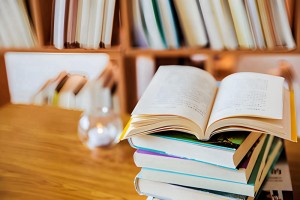3dmax怎么给模型贴图
1、打开max文件,或者新建一个文件,找到面板上面的有四个球的图标,就是材质的按钮,点击打开材质库
2、这里有很多材质球,选择一个没有贴图的材质球
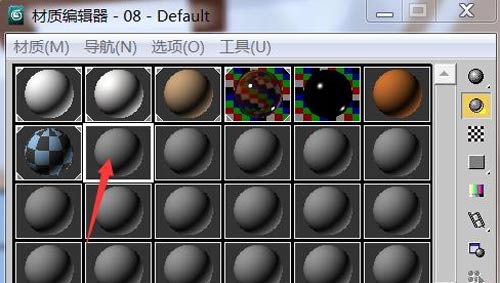
3、在下面编辑材质球的漫反射贴图,点击这后面的小方点
4、出现另外一个对话框,点击选择位图
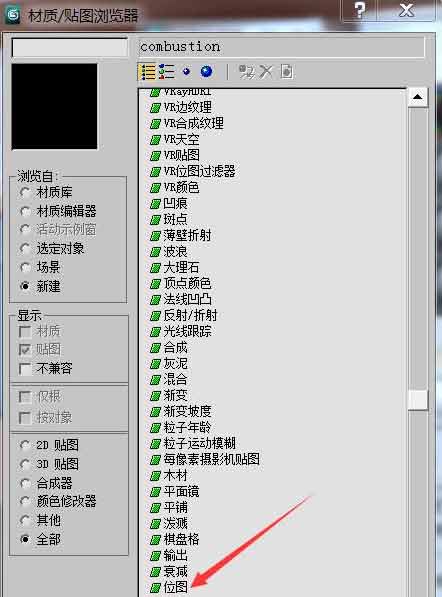
5、这时候会让你选择位图的位置,这边直接找到位置,然后打开就加进去了,也可以点击取消,然后把图片直接拉进来也可以
6、选择贴图,按住拉到对话框的这个位置就直接添加了
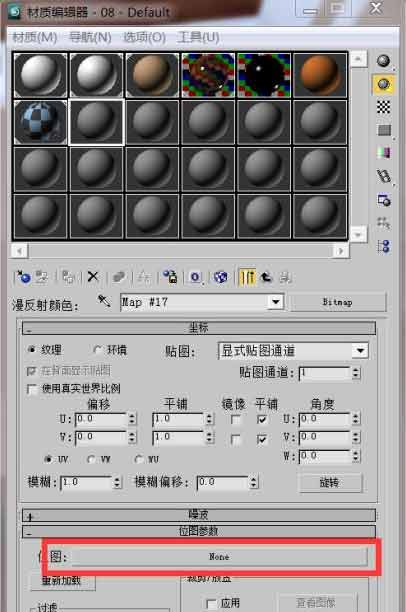
7、添加完这里有个路径,就是指向贴图位置的路径,可以点击后面的查看图像,查看图像是否贴的正确
8、然后选择物体,点击附加按钮和显示按钮,这样图片就贴到物体上面了
3dmax怎么给模型上色
1.首先我们找到桌面的3DMAX的图标,双击打开;
2.打开之后我们把右下角显示显示模式;
3.已经显示最大模式,这样方便我们操作,也方便我们截图;
4.然后我们在右边的模型这块,我们绘画一个茶壶,很简单,一拉就出来了;
5.我们选择模型,在右边点击颜色的小框框,就是修改颜色的设置;
6.然后我们选择喜欢的颜色,然后点击确定就好了;
7.最后我们模型颜色被更换好了。
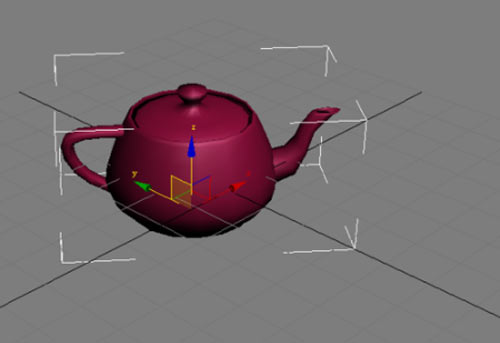
3dmax怎么给模型上材质
1.在3DMDX中创建好自己的模型,本例创建了一个球、一个正方体、一个平面;
2.点击材质编辑器按钮,出现材质编辑器窗口;
3.选择其中一个实体球,点击漫反射右侧显示“无”的方框;
4.确定后,出现材质/贴图浏览器,在贴图标准下方找到“位图”;
5.点击位图,按确定后打开选择位图图像文件窗口,选择自己想要的图案;
6.点击打开按钮,则选择的实体球被赋予该贴图;
7.点击下方将材质制定给选定对象按钮,即可将材质赋予模型;
8.其他两个模型方法一样,总体完成效果如下图。
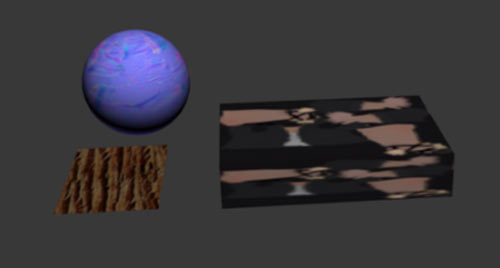
3dmax怎么上贴图
1.打开3dmax
2.例如:在左视图创建一个“平面”
3.使用快捷键“M”,打开“材质编辑器”,选中第一颗材质球
4.找到“贴图”,点击“贴图”—勾选“漫反射颜色”—点击“none”—打开“材质/贴图浏览器”—选择“位图”—点击“确定”—选中一张你要贴图的图片—点击“打开”
5.给材质球贴图之后,材质球有了图片
图1,点击要要上贴图的物体
图2,点击“将材质指定给选定对象”
图3,点击“在视口中显示表转贴图”
经验丰富:达内成立于2002年,具有多年的办学经验。
中国IT职业教育领军企业 达内时代科技集团有限公司(简称达内教育),美股交易代码:TEDU,成立于2002年。 2014年4月3日成功在美国上市,融资1亿3千万美元。成为中国赴美国上市的职业教育公司,也是引领行业的职业教育公司。 达内致力于面向IT互联网行业,培养软件开发工程师、测试工程师、系统管理员、智能硬件工程师、UI设计师、网络营销工程师、会计等职场人才。2015年起,推出面向青少年的少儿编程、智能机器人编程、编程数学等K12课程。 达内的使命:缔造年轻人的中国梦、缔造达内员工的中国梦 达内的愿景:做管理-的教育公司 开设课程 达内时代科技集团成人类课程方向:JAVA企业级应用软件工程师、Java互联网架构软件工程师、Java大数据工程师、Web前端开发工程师、网络运维与网络安全、Linux云计算工程师、Python 人工智能软件工程师、-嵌入式软件工程师、C++-软件工程师、PHP/web.3.0互联网工程师、-软件测试工程师、Android软件工程师、IOS软件工程师、.NET软件工程师、全链路UI设计师、商业插画、商业视觉设计课程、产品级UED交互设计师、全栈式CAD设计师、产品经理、VR开发工程师、VR次世代模型师、-网络营销师、新电商运营官、企业级影视视效、人力资源经理人课程、总账会计课程

江苏省